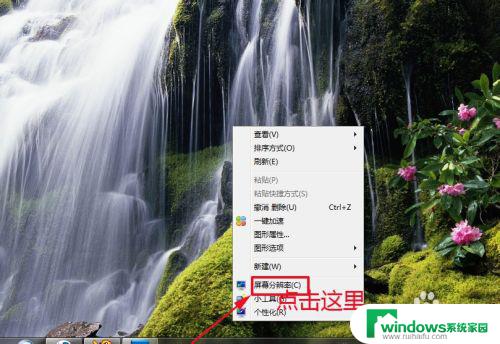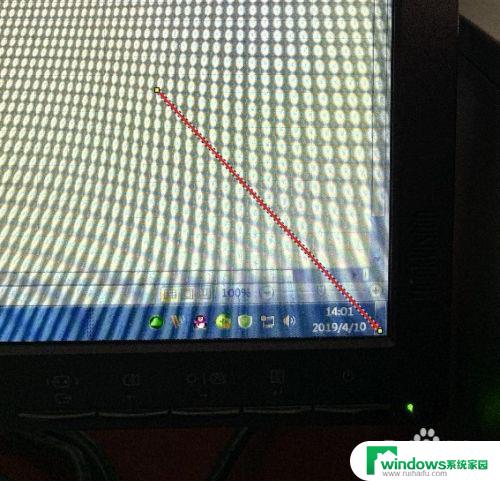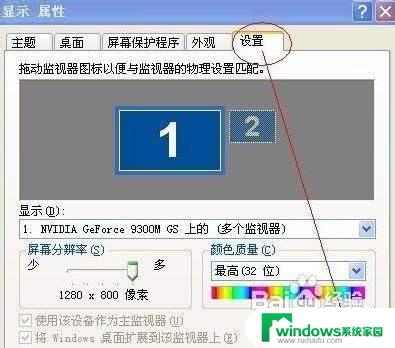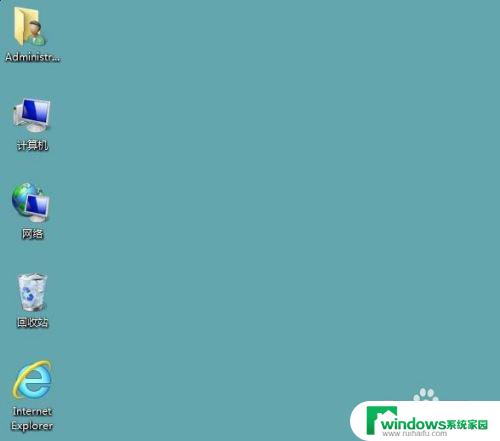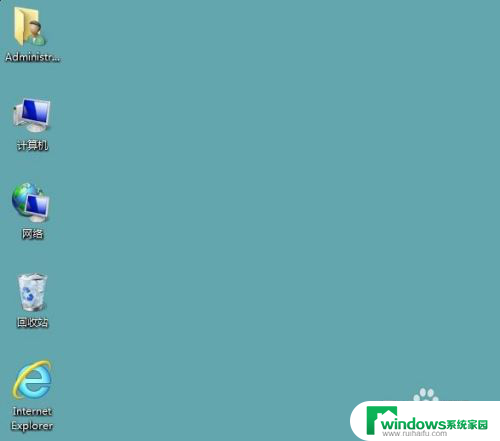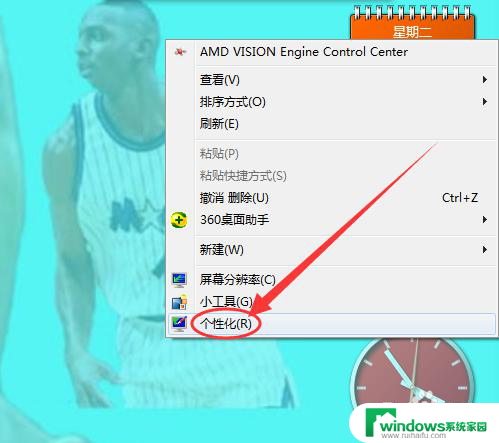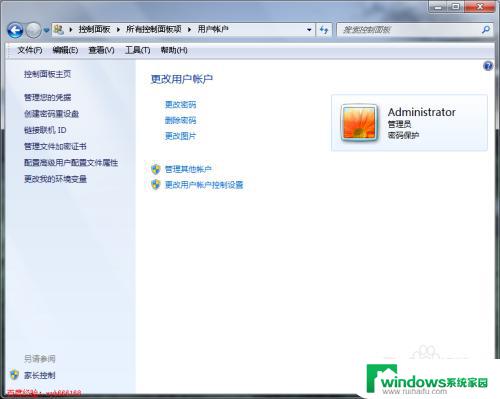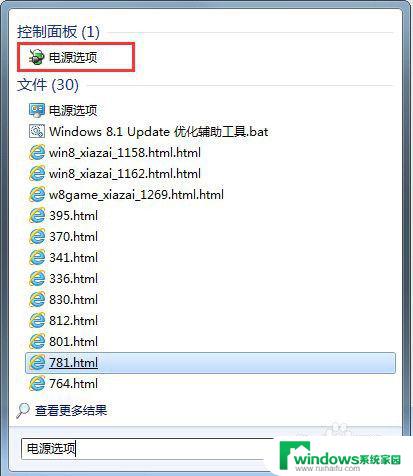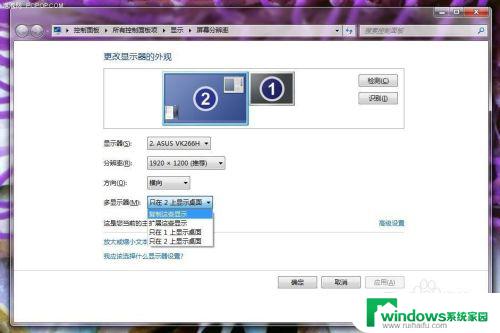win7设置屏幕分辨率 win7系统屏幕分辨率设置方法
更新时间:2023-07-29 11:40:05作者:yang
win7设置屏幕分辨率,在使用Windows 7操作系统时,我们经常需要根据个人需求来调整屏幕分辨率,以获得更好的视觉体验,而在Windows 7系统中,设置屏幕分辨率的方法相对简单而且方便。通过调整屏幕分辨率,我们可以改变屏幕的显示效果,使得文字、图像和视频等内容更加清晰和细腻。接下来我们将详细介绍如何在Windows 7中进行屏幕分辨率的设置,以满足个人化的显示需求。
操作方法:
1.在屏幕的空白处点击鼠标右键,在下拉菜单中点击“屏幕分辨率”。
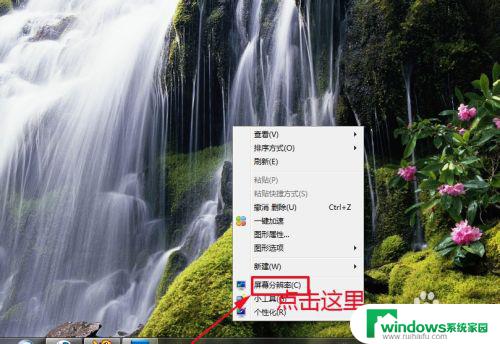
2.这时,会弹出“屏幕分辨率”对话框。如果想简单设置的话,可以点击对话框中“分辨率”后面的黑色小三角。在下拉菜单中拉动小滑块来设置分辨率。
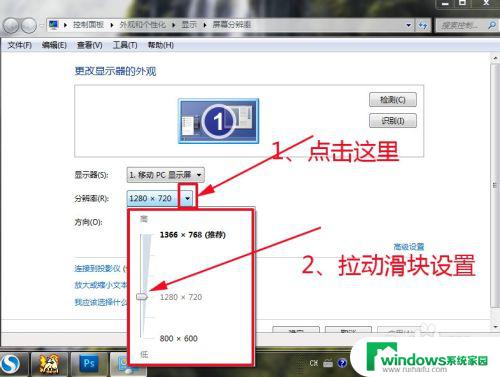
3.也可以点击“高级设置”。
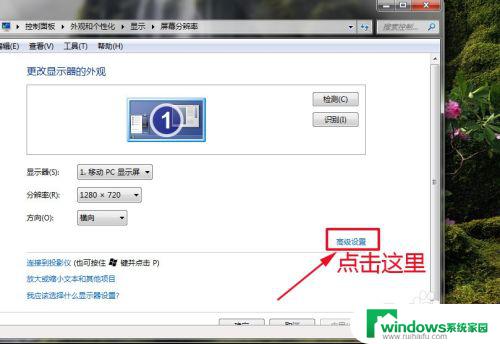
4.这时,会打开一个新的对话框,在里面点击“列出所有模式”。
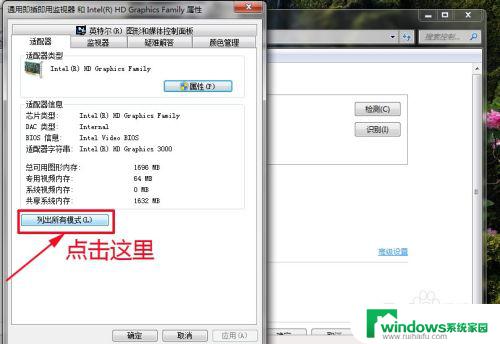
5.这时,会打开一个新的对话框,在里面选择一种合适的分辨率,点击“确定’。
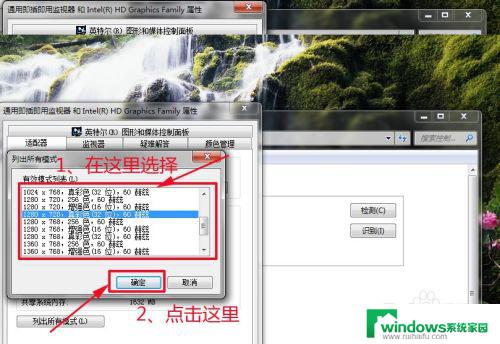
6.依次点击“确定”,关闭所有对话框。
以上就是win7设置屏幕分辨率的全部内容,如果你也遇到了同样的问题,可以参照小编的方法来处理,希望这篇文章对你有所帮助。